Passkey在Android端的应用实践
Passkey,中文名通行密钥,他是WebAuthn的一部分,由FIDO联盟开发,可以做到让用户不使用用户名和密码,来直接验证身份。在2022年的WWDC上,Apple正式宣布了对Passkey的支持,当前10月份,google也宣布了对于passkey的支持。目前已经有一些应用支持了passkey,包括谷歌,微软,github,whatsapp等。最近在我们的Android应用上集成Passkey踩了很多的坑,简单记录一下。
Passkey原理简介
简单来说,Passkey就是通过密钥对验证替代密码验证,原理和SSL/TLS验证类似,密钥对即公钥和私钥。用户的设备上存储的是私钥,创建的时候会将公钥发送到服务器端进行存储。验证的时候,服务端发送一段通过公钥加密的options信息,设备端使用私钥解密后回传给服务器,则能够验证成功。设备上的私钥需要验证用户的指纹、faceid或者yubikey才能使用。 Android系统需要Android 9.0以后,iOS系统需要iOS116以后才能支持,除此之外,Android设备需要登录google 账号,并且手机上有google play service才行,iOS需要开启iCloud 钥匙串。Appple 和 Google 还会通过他们的Cloud来帮助我们在多台设备之间同步同一个用户的身份验证,从而可以让我们实现同一个passkey在同一个用户的多台设备使用。 具体到Android系统,首先需要用户的手机系统在Android 9.0以上,我猜测这是因为在Android 9.0之后要求手机要有安全硬件,放到StrongBox的密钥必须是放到安全硬件中的。web用户可以在手机的chrome浏览器中使用passkey。对于Android应用则需要用户手机上安装的最新的(至少是2023年版本的)Google play service,且手机上的play services不能是中国特色的阉割版本,否则google password manager不能使用,应用也不能够使用Passkey。对于Android 14以后的系统,应用是可以使用第三方密码管理器的,不过我还没有实践,这里不做讨论。
Android应用接入
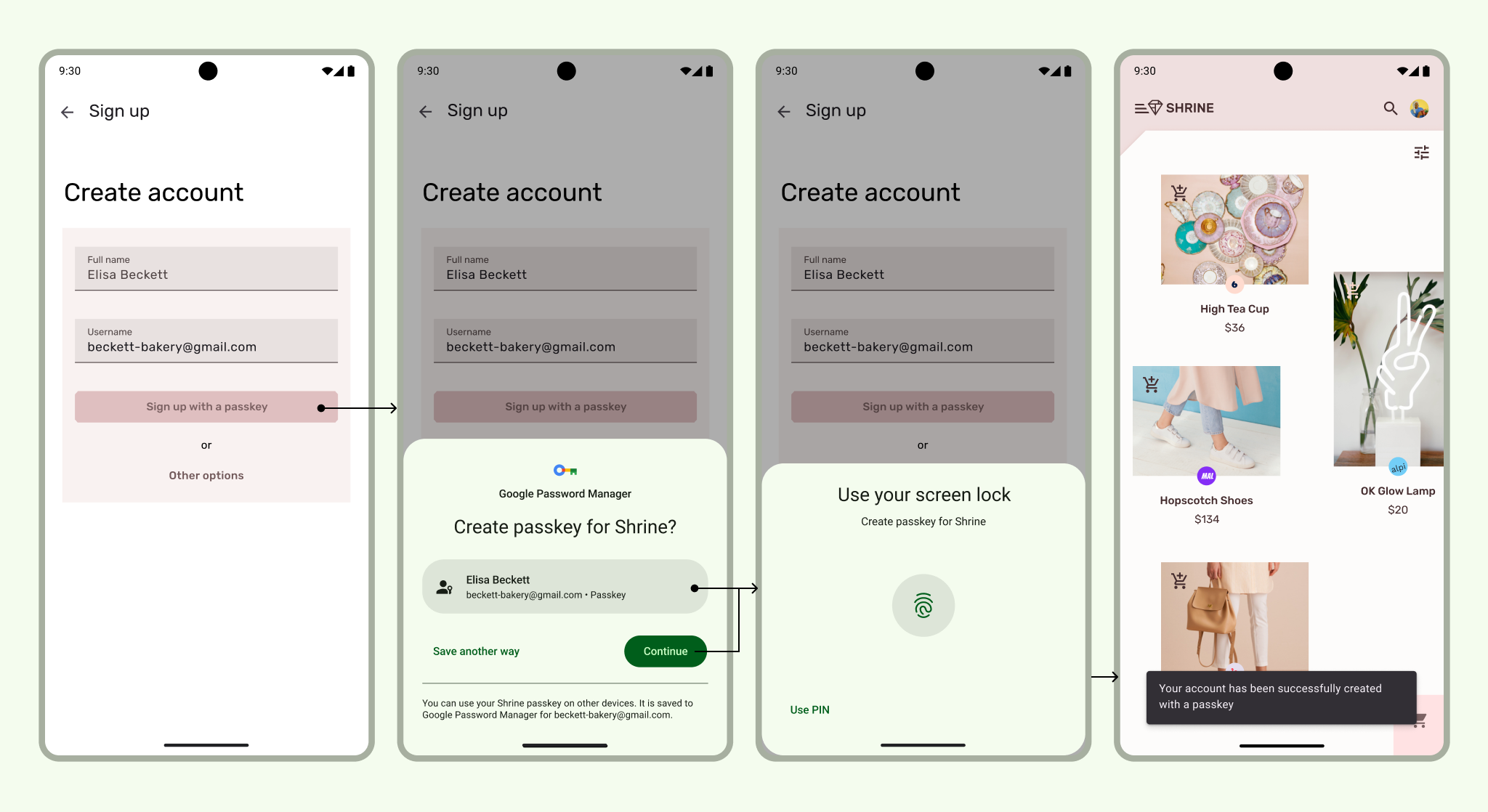 在Android中接入Passkey其实是比较简单的,具体是有两个场景,分别是创建Passkey和验证Passkey。
在Android中接入Passkey其实是比较简单的,具体是有两个场景,分别是创建Passkey和验证Passkey。
准备工作
为了让Android系统能够识别我们的应用支持Passkey,需要在我们的后端服务器中配置我们的Digital Asset Links JSON文件,这个文件如果我们配置过Android的App Links支持,应该是已经有的,这个文件的路径应该为https://example.com/.well-known/assetlinks.json,配置的内容如下:
[
{
"relation" : ["delegate_permission/common.handle_all_urls", "delegate_permission/common.get_login_creds" ],
"target" : {
"namespace" : "android_app",
"package_name" : "com.example.android",
"sha256_cert_fingerprints" : [
SHA_HEX_VALUE
]
}
}
]
其中的relation用来指定声明的关系,handle_all_urls就是指可以让app处理所有的app links, get_login_creds指的是处理登录验证。 target是表示该声明应用到的目标,namespace指定为android应用,package_name为我们应用的包名,sha256_cert_fingerprints为应用的签名SHA256。 这个文件放到我们的服务器,需要保证访问路径,跟我们前面说到的一样。并且请求返回的Content-Type为application/json。如果我们的服务端有robots.txt文件要配置允许google去访问该文件:
User-agent : *
Allow: /.well-known/
Google为我们提供了Credential Manager 来使用Passkey,需要添加如下依赖:
dependencies {
implementation("androidx.credentials:credentials:1.3.0-alpha01")
implementation("androidx.credentials:credentials-play-services-auth:1.3.0-alpha01")
}
上面第二个依赖,如果我们是只支持Android 14以上,且不用谷歌的密码管理器,可以不用。 Proguard文件中需要添加如下内容:
-if class androidx.credentials.CredentialManager
-keep class androidx.credentials.playservices.** {
*;
}
创建和验证Passkey都需要CredentialManager,创建方式如下:
val credentialManager = CredentialManager.create(context)
创建Passkey

CreatePublicKeyCredentialRequest去调用创建Credential,代码如下:
val createPublicKeyCredentialRequest = CreatePublicKeyCredentialRequest(
requestJson = requestJson,
preferImmediatelyAvailableCredentials = true/false
)
coroutineScope.launch {
try {
val result = credentialManager.createCredential(
context = activityContext,
request = createPublicKeyCredentialRequest
)
} catch (e: CreateCredentialException) {
handleFailure(e)
}
}
上面的requestJson是我们从服务端拿到的,他应该是符合WebAuthn标准的json内容,prefImmediatelyAvailableCredentials, 如何设置为true,手机上没有可用的passkey注册提供者会直接报错,而不是看有没有混合可用的passkey。requestJson的demo如下:
{
"challenge": "abc123", //服务端随机生成的字符串,用于后续判断客户端回传,用于避免被攻击
"rp": { //Replay party信赖方试题,用来表示应用信息,id为域名,需要和wellknown用的域名相同
"name": "Credential Manager example",
"id": "credential-manager-test.example.com"
},
"user": { //用户信息,id和name不能缺少,displayName是可选的
"id": "def456",
"name": "helloandroid@gmail.com",
"displayName": "helloandroid@gmail.com"
},
"pubKeyCredParams": [ //公钥凭据支持的算法类型和密钥类型,这个在webAuthn网站上可以找到相同的文档
{
"type": "public-key",
"alg": -7
},
{
"type": "public-key",
"alg": -257
}
],
"timeout": 1800000, //验证超时时间,毫秒
"attestation": "none",
"excludeCredentials": [ //可选项,排除的凭据,可通过这个来限制不让同一台设备设置多个passkey
{"id": "ghi789", "type": "public-key"},
{"id": "jkl012", "type": "public-key"}
],
"authenticatorSelection": { //设置支持的类型
"authenticatorAttachment": "platform", //platform就只支持手机内置的,若为cross-platform就可支持usb的验证,yubikey等
"requireResidentKey": true, //设置为true,则可检测到的凭据会将用户信息存到passkey中,并可以让用户在进行身份验证时选择账号。
"userVerification": "required" //用于设置使用设备屏幕锁定功能进行用户验证,默认是preferred,用户可以跳过,建议设置为required。
}
}
以上json更多的解释可以看webauthn的网站: Web Authentication: An API for accessing Public Key Credentials - Level 3 (w3c.github.io)
我们客户端调用createCredential方法后拿到的结果,类似如下:
{
"id": "KEDetxZcUfinhVi6Za5nZQ", //创建的passkey的base64网址编码id,需要后端存储
"type": "public-key", //此值始终为public-key,不过ios手机上可能为passkey
"rawId": "KEDetxZcUfinhVi6Za5nZQ",
"response": {
"clientDataJSON": "eyJ0eXBlIjoid2ViYXV0aG4uY3JlYXRlIiwiY2hhbGxlbmdlIjoibmhrUVhmRTU5SmI5N1Z5eU5Ka3ZEaVh1Y01Fdmx0ZHV2Y3JEbUdyT0RIWSIsIm9yaWdpbiI6ImFuZHJvaWQ6YXBrLWtleS1oYXNoOk1MTHpEdll4UTRFS1R3QzZVNlpWVnJGUXRIOEdjVi0xZDQ0NEZLOUh2YUkiLCJhbmRyb2lkUGFja2FnZU5hbWUiOiJjb20uZ29vZ2xlLmNyZWRlbnRpYWxtYW5hZ2VyLnNhbXBsZSJ9", //ArrayBuffer编码的客户端数据
"attestationObject": "o2NmbXRkbm9uZWdhdHRTdG10oGhhdXRoRGF0YViUj5r_fLFhV-qdmGEwiukwD5E_5ama9g0hzXgN8thcFGRdAAAAAAAAAAAAAAAAAAAAAAAAAAAAEChA3rcWXFH4p4VYumWuZ2WlAQIDJiABIVgg4RqZaJyaC24Pf4tT-8ONIZ5_Elddf3dNotGOx81jj3siWCAWXS6Lz70hvC2g8hwoLllOwlsbYatNkO2uYFO-eJID6A" //arraybuffer编码的证明对象,包含rpid,标志,公钥等
}
}
我们需要将这个json回传给服务器端,服务器会从其中拿到公钥,并检查其中的数据跟服务端之前给客户端的challenge是否相同,相同后会将公钥,id,与用户id对应保存起来。
验证Passkey

{
"challenge": "T1xCsnxM2DNL2KdK5CLa6fMhD7OBqho6syzInk_n-Uo", //服务端生成防止被重现攻击,跟创建流程中的一样
"allowCredentials": [], //允许的凭证,比如只允许当前设备之前创建的凭证
"timeout": 1800000,
"userVerification": "required",
"rpId": "credential-manager-app-test.glitch.me" //信任实体Id
}
客户端使用这个json来进行验证:
val getPublicKeyCredentialOption = GetPublicKeyCredentialOption(requestJson = requestJson)
val getCredRequest = GetCredentialRequest(listOf(getPublicKeyCredentialOption))
coroutineScope.launch {
try {
val result = credentialManager.getCredential(context = activityContext, request = getCredRequest)
handleSignIn(result)
} catch (e: GetCredentialException) {
handleFailure(e)
}
}
google play service的凭据提供者会找到与rpid匹配的凭据,并且弹窗让用户选择,如果我们设置了allowCredentials并且只有一条会直接弹出指纹或生物验证,成功后会返回类似如下信息给我们:
{
"id": "KEDetxZcUfinhVi6Za5nZQ",
"type": "public-key",
"rawId": "KEDetxZcUfinhVi6Za5nZQ",
"response": {
"clientDataJSON": "eyJ0eXBlIjoid2ViYXV0aG4uZ2V0IiwiY2hhbGxlbmdlIjoiVDF4Q3NueE0yRE5MMktkSzVDTGE2Zk1oRDdPQnFobzZzeXpJbmtfbi1VbyIsIm9yaWdpbiI6ImFuZHJvaWQ6YXBrLWtleS1oYXNoOk1MTHpEdll4UTRFS1R3QzZVNlpWVnJGUXRIOEdjVi0xZDQ0NEZLOUh2YUkiLCJhbmRyb2lkUGFja2FnZU5hbWUiOiJjb20uZ29vZ2xlLmNyZWRlbnRpYWxtYW5hZ2VyLnNhbXBsZSJ9",
"authenticatorData": "j5r_fLFhV-qdmGEwiukwD5E_5ama9g0hzXgN8thcFGQdAAAAAA",
"signature": "MEUCIQCO1Cm4SA2xiG5FdKDHCJorueiS04wCsqHhiRDbbgITYAIgMKMFirgC2SSFmxrh7z9PzUqr0bK1HZ6Zn8vZVhETnyQ",
"userHandle": "2HzoHm_hY0CjuEESY9tY6-3SdjmNHOoNqaPDcZGzsr0"
}
}
回传以上信息给服务端,服务端会通过存储的公钥来验证signature,能验证则说明是匹配的用户,验证通过。
踩坑分享与总结
从上面的接入代码可以看到,google 的credentials libary已经帮我们把大部分的工作做掉了,我们更多的主要是去除了requestJson中的一些参数,客户端的代码还是比较简单的。当然也遇到很多的坑。 首先就是一定要保证服务端的返回json是要符合协议的,比如authenticatorSelection要按照格式来写,pubKeyCredParams最好把常见的支持的都加上,rp信息中的的name和id一定要有,id一定要用域名。
如果存在测试版本和线上版本包名不同,签名不同的情况,一定要分别设置好digital asset设置,如果用的是同一个域名,那么是可以在一个asset文件中设置多个app的。
因为google play services是该功能的基础,所以开发测试阶段使用的网络需要能够流畅的访问谷歌的服务。使用的测试机最好也是能够使用完整的google play services的。如果测试中出现类似下面的错误,可以去尝试升级google play services解决。
During create public key credential, fido registration failure: advy: Algorithm with COSE value -8 not supported
总体来说,如果是一个出海应用,并且对于应用的安全性有很高的要求,passkey是一个很好的解决方案。但是对于一个中国的应用来说,目前passkey还是不可用的,如果使用类似的公钥-私钥验证机制,那可以使用FIDO来实现。当然因为不是像google 和apple这样对于passkey支持这么好,实现起来会更加复杂,以后有机会可以再写一写。
